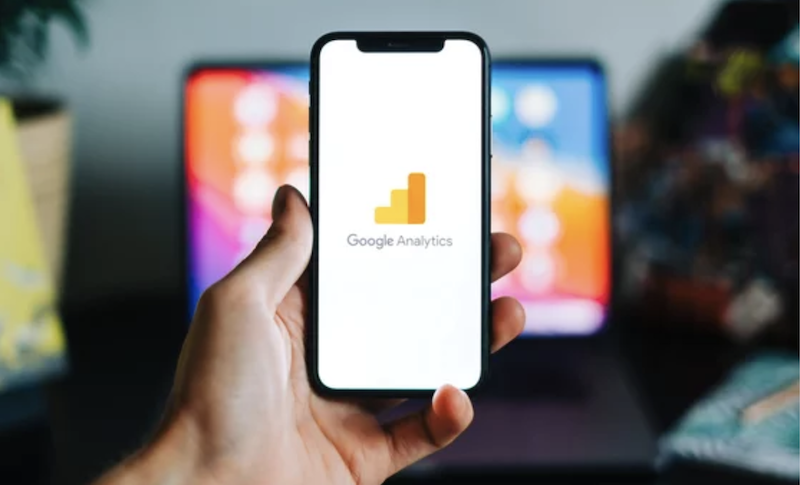| この記事でわかること |
|---|
|
当記事では、広告運用の実績や知識が豊富な株式会社LATRUS(ラトラス)の代表が、LINE広告をGoogleアナリティクスで正確に計測する方法と、効果測定に必要なパラメータ設定や誤差の原因について解説します。
この記事を読めば、LINE広告の流入経路を明確に把握し、Googleアナリティクスで精度の高い分析ができるようになるので、ぜひ最後まで読んで学んでください。
LINE広告でGoogleアナリティクスが必要な理由
LINE広告は国内ユーザーの利用率が高く、企業にとって魅力的な広告媒体ですが、広告プラットフォーム自体が提供するデータは限定的で、クリック数や表示回数といった表面的な数値にとどまることが多いのが現状です。
特にユーザーが広告をクリックした後にどのような行動を取ったのか、どのページを経由してコンバージョンに至ったのかまでは把握できません。
そのため「広告がどの程度売上やリード獲得に貢献したのか」を正確に評価することが難しく、広告投資の判断を誤るリスクがあります。
Googleアナリティクスを併用することで、広告クリック後のユーザー行動を追跡でき、より信頼性の高いデータに基づいた施策改善が可能になります。
Googleアナリティクスで使うパラメータ
GoogleアナリティクスでLINE広告の効果を正しく把握するには、URLに専用のパラメータを付与することが欠かせません。
これらのパラメータは流入元や広告媒体を明確にし、どの施策が成果につながったのかを判断する指標となります。
以下では主要なパラメータの役割や、LINE広告における具体的な設定方法を解説します。
LINE広告で設定すべき必須パラメータ3つ
LINE広告で最低限設定すべきパラメータは「utm_source」「utm_medium」「utm_campaign」の3つです。
まずutm_sourceには「line」などLINE広告と分かる識別子を入力し、他媒体と混同しないようにします。
utm_mediumは広告の形式を示すため、CPCやsocialといった適切な値を付与します。
そしてutm_campaignには具体的なキャンペーン名を記載し、同じ期間に複数広告を運用する場合でも成果を比較できるようにしておくことが重要です。
これらを一貫して設定すれば、Googleアナリティクスのレポートで「どのLINE広告がどれだけ成果を出したか」を正しく確認できます。
設定を省略してしまうと「direct」にまとめられるリスクが高まるため、必ず付与しておく必要があります。
「message」「home」など詳細な流入元を把握する方法
LINE広告は配信面によってユーザーの接触経路が異なるため、詳細な流入元を把握することが効果分析の精度を高めます。
例えば「LINEのトーク画面からの配信」と「LINEのホームタブに表示される広告」では、ユーザーの行動パターンや反応率が変わります。
これを識別するには、utm_contentやutm_termといった補助的なパラメータを活用し、「message」「home」「timeline」などの値を設定する方法が有効です。
こうすることでGoogleアナリティクス上で細かい流入チャネルを切り分けられ、どの掲載面がより成果に貢献しているのかを明確にできます。
結果として、広告予算をどの配信面に重点的に投下するかといった戦略的な意思決定が可能になり、LINE広告のROI向上に直結します。
LINE広告のGoogleアナリティクス用パラメータ設定手順
LINE広告を正しく効果測定するには、URLにGoogleアナリティクス用のパラメータを付与する必要があります。
パラメータはシンプルなルールで構成されますが、記述方法を誤ると正しく計測されないため注意が必要です。
ここでは基本ルールから具体例、便利なツールの活用法まで解説します。
パラメータの基本ルール(?, =, & の使い方)
URLにパラメータを追加する際の基本ルールは非常にシンプルですが、理解していないと誤った設定になりやすい部分です。
まず、パラメータの開始には「?」を使用します。
例えば「https://example.com?utm_source=line」といった形式です。複数のパラメータを組み合わせる場合は「&」を使用し、「utm_medium」や「utm_campaign」を追加していきます。
それぞれのパラメータ名と値は「=」でつなぐ必要があります。
記号の使い方を間違えると、Googleアナリティクスが情報を正しく認識できず、計測漏れや分類ミスにつながります。
そのため、基本的な構文ルールをしっかり理解しておくことが効果測定の第一歩です。
正しいURL例と間違いやすいポイント
正しく設定されたURLの例は以下の通りです。
| 用途 | 正しいURL例 | 誤りやすい例 |
|---|---|---|
| 基本設定 | https://example.com?utm_source=line&utm_medium=cpc&utm_campaign=spring_sale | https://example.com&utm_source=line&utm_medium=cpc&utm_campaign=spring_sale |
| 複数指定 | https://example.com?utm_source=line&utm_medium=social&utm_campaign=brand_promo | https://example.com?utm_source=line,utm_medium=social,utm_campaign=brand_promo |
誤りやすいポイントは「?」の付け忘れ、「&」の代わりにカンマを使用してしまうケース、またはutmパラメータの綴りを間違えるケースです。
こうした小さな誤りでも計測データが正しく反映されないため、広告URLを発行したら必ずテストアクセスを行い、Googleアナリティクスのリアルタイムレポートで反映を確認することをおすすめします。
Google公式「URL生成ツール(Campaign URL Builder)」がおすすめ
パラメータを手作業で入力するのが不安な場合には、Googleが提供している「Campaign URL Builder」を活用するのが便利です。
このツールはWeb上でutm_source、utm_medium、utm_campaignなどを入力するだけで、自動的に正しい形式のURLを生成してくれます。
特に複数の担当者が広告運用に関わる場合、表記ゆれや誤記を防ぎ、統一的なパラメータ管理を実現できます。
また、事前に生成したURLをテスト環境でアクセスすれば、Googleアナリティクス上で正しく分類されているか確認することも可能です。
Campaign URL Builderを導入すれば、ヒューマンエラーを大幅に減らし、確実にLINE広告の効果測定を実施できるようになります。
Googleアナリティクスのカスタムキャンペーン活用
LINE広告の成果を正確に把握するためには、Googleアナリティクスのカスタムキャンペーンを活用することが有効です。
カスタムキャンペーンを利用すると、参照元や媒体を明確に識別でき、広告単位やキャンペーン単位での効果測定が可能になります。
ここでは概要から設定手順までを詳しく解説します。
カスタムキャンペーンの概要と役割
カスタムキャンペーンとは、Googleアナリティクスで流入経路をより詳細に分析するために、URLに特定のパラメータを付与して管理する仕組みのことです。
通常のアクセス解析では「LINE広告からの流入」とひとまとめに表示されることが多いですが、カスタムキャンペーンを設定することで「どの配信面からのアクセスか」「どの広告メッセージが成果につながったか」といった粒度で分析が可能になります。
例えば、友だち追加広告とタイムライン広告を同時に運用している場合、それぞれの流入を分けて比較することができ、最適な予算配分やクリエイティブ改善につなげられます。
つまり、カスタムキャンペーンは「効果の見える化」を実現し、広告戦略を改善する基盤となる重要な役割を果たします。
参照元を明確にする設定方法
カスタムキャンペーンを正しく機能させるには、参照元を表すutmパラメータを適切に設定する必要があります。代表的な設定例を以下の表に示します。
| パラメータ名 | 設定例 | 意味 |
|---|---|---|
| utm_source | line | 流入元がLINEであることを指定 |
| utm_medium | cpc | 広告配信がクリック課金型であることを表す |
| utm_campaign | winter_sale | キャンペーン名を任意で設定し、施策を識別 |
例えば「https://example.com?utm_source=line&utm_medium=cpc&utm_campaign=winter_sale」と設定すれば、Googleアナリティクス上で「LINE広告(cpc)」として計測されます。重要なのは、運用チーム内で統一ルールを決めて命名することです。そうすることでデータの集計や分析が容易になり、誤分類や計測漏れを防ぐことができます。
キャンペーン単位で効果測定を行う手順
設定したカスタムキャンペーンを活用することで、Googleアナリティクス内でキャンペーン単位の効果測定が可能となります。
手順は以下の通りです。
まず、Googleアナリティクスのレポート画面から「集客」→「キャンペーン」→「すべてのキャンペーン」を選択します。
ここでutm_campaignに設定した名前ごとに流入データが表示され、クリック数、セッション数、直帰率、コンバージョン率といった指標を比較できます。
さらに、カスタムセグメントを活用すれば「特定のLINE広告からの訪問ユーザーの行動のみ」を抽出して分析することも可能です。
この方法により、単にクリック数やセッション数を見るだけでなく、実際に売上や問い合わせなどの成果につながっているかを検証でき、広告投資の最適化を行う判断材料になります。
LINE広告とGoogleアナリティクスで数値に誤差が出る原因
LINE広告の管理画面で表示される数値とGoogleアナリティクス上の計測結果には、しばしば誤差が生じます。
この違いは不具合ではなく、計測方法や環境の違いに起因するものです。
ここでは代表的な要因として、クリック数とセッション数の計測基準の違い、iOS14以降のトラッキング制限、さらにリダイレクトやパラメータ消失によるケースについて解説します。
クリック数とセッション数の違い
まず大きな要因として挙げられるのが、クリック数とセッション数の定義の違いです。
LINE広告の管理画面に表示されるクリック数は、ユーザーが広告をタップした瞬間をカウントします。
一方、Googleアナリティクスにおけるセッション数は、実際に計測タグが読み込まれた時点でカウントされます。
そのため、ユーザーがリンクをクリックしてもページが完全に読み込まれる前に離脱した場合、広告側には「クリック」として記録されますが、アナリティクス側には「セッション」として反映されません。
また、同じユーザーが短時間で複数回クリックした場合でも、アナリティクスでは1セッションとして扱われることがあり、数値の乖離を生む原因となります。
iOS14以降のトラッキング制限の影響
次に考慮すべき点は、iOS14以降に導入されたApp Tracking Transparency(ATT)による制限です。
この仕組みにより、ユーザーがトラッキングを拒否した場合、アプリ経由での広告クリックデータが正しく送信されないケースが増えています。
特にLINEアプリからの流入では、リファラ情報やCookieの利用が制限されるため、アナリティクス上で「direct」と分類されたり、セッション自体が計測されないことがあります。
広告プラットフォームではクリックを記録している一方、アナリティクス側ではセッションが減少して見えるため、差異が大きくなる傾向があります。
こうした仕様上の制約は、広告主側で完全に解消することは難しく、誤差が出る要因として理解しておく必要があります。
リダイレクトやパラメータ消失のケース
もう一つの要因は、リダイレクトやURLパラメータの消失です。
広告URLに設定したutmパラメータが、途中のリダイレクト処理やリンク短縮ツールの使用によって削除されるケースがあります。
例えば、広告クリック後に外部の計測リンクを経由してから最終ランディングページに遷移する場合、パラメータが正しく引き継がれないとアナリティクスで流入元が特定できず、「direct」として記録されます。
さらに、一部のブラウザやセキュリティアプリではトラッキング用パラメータが自動的に削除されることもあり、意図せず誤差を生む原因となります。
こうしたリスクを回避するためには、リダイレクトを極力減らし、URL生成ツールで作成した正しいリンクをそのまま利用することが推奨されます。
効果を高めるためのLINE Tag活用法
LINETagはLINE広告の成果を正しく把握し、より効果的な運用を行うために欠かせない計測タグです。
ベースコードやコンバージョンコードを設置することでユーザー行動を可視化し、広告施策を改善するためのデータを収集できます。
ここではLINETagの基本構造、LINE公式アカウントとの連携方法、さらにGoogleアナリティクスと併用するメリットを解説します。
LINETagの基本(ベースコード / コンバージョンコード / カスタムイベントコード)
LINETagは大きく3種類のコードで構成されます。
まずベースコードは、すべてのページに共通で設置する基本タグで、訪問データを計測する役割を持ちます。
次にコンバージョンコードは、購入完了ページや問い合わせ完了ページなどに設置し、広告効果を数値として確認できるようにするものです。
そしてカスタムイベントコードは、特定の行動(例えば「カート追加」「会員登録ボタンのクリック」など)を自由に設定して計測することが可能です。
これらを組み合わせることで、単純なクリック数だけでなく、ユーザーの細かな行動まで把握でき、広告最適化に直結するデータを収集できます。
導入時には正しいページに正確に設置することが重要で、誤った設置は計測漏れやデータの誤差につながるため注意が必要です。
LINE公式アカウントと広告での活用方法
LINETagを活用することで、広告とLINE公式アカウントの連携が強化されます。
例えば、広告をクリックしたユーザーが公式アカウントを友だち追加したかどうかを計測することで、集客から関係構築までの流れを可視化できます。
さらに、アカウント経由で配信したリッチメニューやチャット経由で商品購入ページに誘導した場合、その行動をLINETagで追跡すれば広告効果と連動した成果が確認できます。
また、アカウント内での行動を基にしたオーディエンスを作成し、リターゲティング広告に活用することも可能です。
これにより、単発の広告配信だけでなく、長期的な顧客育成やLTV(顧客生涯価値)の最大化に役立つデータが得られます。
Googleアナリティクスと併用するメリット
LINETag単体でも広告成果の可視化は可能ですが、Googleアナリティクスと併用することで、より多角的な分析が可能になります
。例えば、LINETagではLINE広告に関連する行動が把握できますが、アナリティクスと組み合わせることで、他の流入経路との比較や、ユーザーのサイト内行動全体を通じた分析ができます。
さらに、アナリティクスで設定した目標(コンバージョン)とLINETagで計測した成果を照らし合わせることで、データの整合性を確認し、誤差の原因を特定することも可能です。
また、両方を活用することで広告効果を単なる数値に留めず、顧客の行動パターンを深く理解し、施策改善に直結させることができます。
結果として、広告費用の最適化や戦略的なマーケティング展開につながる点が大きなメリットです。
まとめ
今回の記事では、LINE広告のGoogleアナリティクスについて解説しました。
広告効果を正しく測定し改善につなげるためには、コンバージョン設定、イベント計測、そして継続的なデータ分析が欠かせません。
しかし実際の運用では、
- 正確なトラッキングコードの設定
- 計測漏れを防ぐための検証作業
- データを基にした改善施策の立案
といった専門的な対応が必要で、知識や経験が不足していると正確な判断が難しいのも事実です。
だからこそ、専門的な知識と豊富な実績を持つプロの運用が必要なのです。
株式会社LATRUSでは、LINE広告をはじめとした各種広告運用からLP改善、SEO対策まで、一貫したマーケティング支援を提供しています。
「広告効果を最大化して費用対効果を改善したい」という方は、ぜひお気軽にご相談ください。